Что нужно учесть при пополнении баланса
При использовании большинства способов с пользователя будет дополнительно взиматься комиссия. Размер сбора зависит от метода, которым клиент решил пополнить WebMoney. Выбранный вариант влияет на скорость зачисления средств на баланс бумажника.
Как выполнить пополнение WebMoney, расписано в разделе «Частным лицам» — «Пополнить». При внесении депозита необходимо, чтобы на балансе источника, откуда будут списываться средства, денег было достаточно на покрытие основной суммы перевода и комиссии сервиса. В зависимости от способа дополнительный сбор может взиматься не только системой WM, но и сторонней организацией, которая отвечает за проведение операции.
Основные правила
Способы пополнения кошелька в системе можно разделить на 3 условных группы:
- «Быстрые» подразумевают, что после проведения оплаты средства окажутся на счету клиента моментально или в течение нескольких часов.
- «Выгодные» — варианты с минимальной комиссией или поощрительными бонусами за осуществление действия.
- «Удобные» методы внесения денег подходят для пользователей, не желающих усложнять процедуру. Многие хотят, чтобы операция осуществлялась в одно или 2–3 действия.
Длительность операции
Большинство способов пополнения кошелька подразумевает мгновенное зачисление средств. При переводе денег с карты с использованием внутрисистемной биржи процедура занимает до 1 часа. Банковский и денежный перевод осуществляется в течение 1 рабочего дня.
Самое продолжительное ожидание будет при пополнении через почтовое отделение. Завершение процедуры может потребовать до 5 суток. При внесении средств наличными в салонах связи Билайн или через терминалы зачисление производится моментально или в течение нескольких минут.
Комиссии
Чтобы закинуть средства на счет без неожиданностей, заранее узнают процент, который забирают при переводе финансов (комиссия зависит от выбранного способа пополнения баланса).
При внесении наличных на кошелек ВебМани к основной сумме добавляется определенный процент:
- терминал от Сбербанка — 2,3 %;
- аппарат Газпромбанка — 3 %;
- банкомат Почта Банка — 2 %;
- Альфа-банк — 2,8 %;
- салон Билайн — 3 %;
- аппарат самообслуживания QuickPay — 7,5 %.
Чтобы перекинуть финансы, не оплачивая комиссионного взноса, можно воспользоваться одним из методов:
- Перевести деньги на кошелек WebMoney онлайн с карты банка.
- Транзакция средств с баланса Яндекс.Деньги, QIWI. Дополнительные сборы могут взиматься обменником.
- Некоторые терминалы и банкоматы WebMoney переводят без процентов.
- Банковские переводы осуществляются бесплатно или с комиссией до 2 % в зависимости от организации.
Лимиты
Ограничения на пополнение WM-кошелька зависят от уровня аттестата пользователя. Наибольшая сумма, которая может быть размещена на бумажнике WMR:
- псевдоним — 45 000 р.;
- формальный — 200 000 р.;
- начальный — 900 000 р.;
- персональный — 9 000 000 р.
Пошаговая инструкция по работе с Webmoney
Разберем, как пользоваться Вебмани при совершении базовых действий и операций.
Создание аккаунта
Создать аккаунт можно через веб-приложение WM Keeper Standart на официальном сайте. Регистрация в системе происходит в несколько этапов:
После нажатия кнопки «Регистрация» откроется окно, в котором нужно указать свой номер телефона:
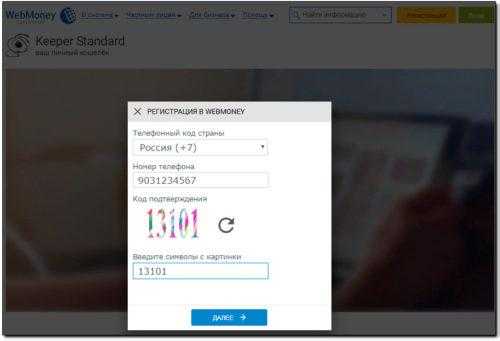
Далее происходит стандартное подтверждение путем указания кода из SMS сообщения:
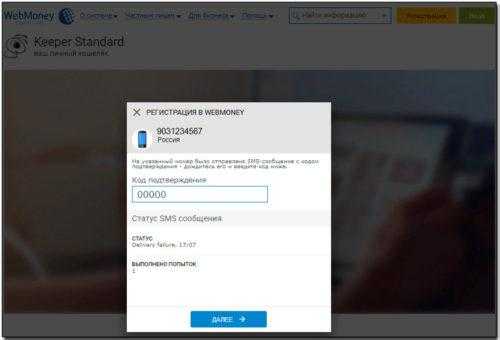
Затем произойдет проверка регистраций на указанный номер телефона. Если они есть, система предложит пройти перерегистрацию либо войти в существующий аккаунт:
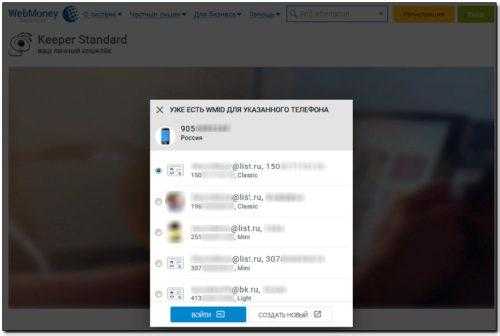
В конце задается пароль на русском или английском языке:
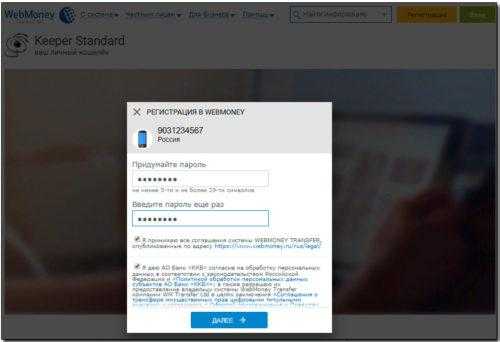
После окончания регистрации произойдет автоматическая авторизация, и система предложит создать первый кошелек:
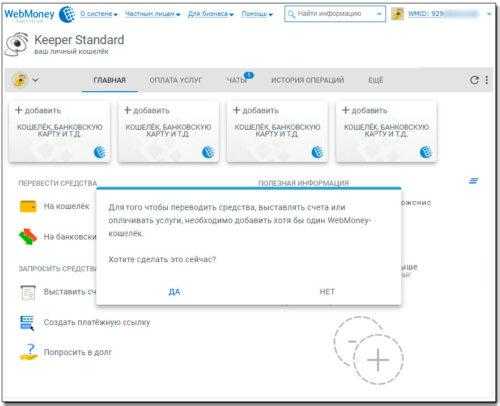
Учитывая, что WebMoney — это не обычный платежный сервис, пользователю доступно открытие нескольких кошельков: от рублевых и валютных до специальных под криптовалюту. При необходимости лишние счета всегда можно удалить.
Пополнение кошелька
В зависимости от валюты открытого кошелька, различаются способы его пополнения, а также комиссия. Вариантов очень много, и посмотреть их все можно на следующей странице http://www.webmoney.ru/rus/inout/topup.shtml#bank-card_method:
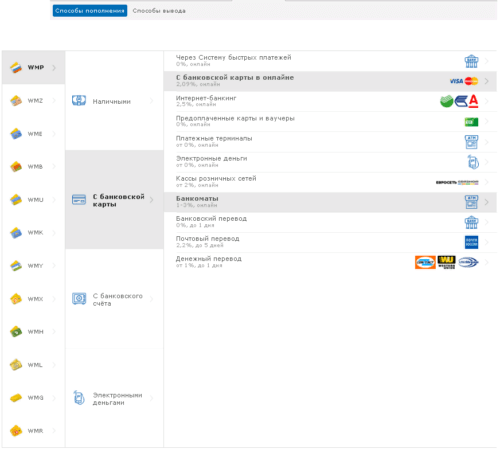
Вывод средств из системы
Вариантов вывода также много, и они различаются скоростью, комиссией и другими условиями http://www.webmoney.ru/rus/inout/withdraw2.shtml:
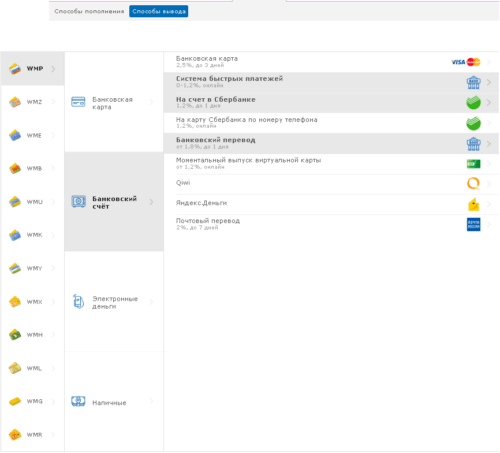
Привязка карты
Для этого нужно перейти на специальную страницу https://banks.webmoney.ru/Home, авторизоваться в личном кабинете и нажать кнопку «Прикрепить»:
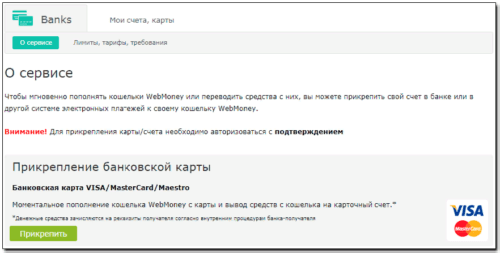
Далее выбрать кошелек из списка существующих:
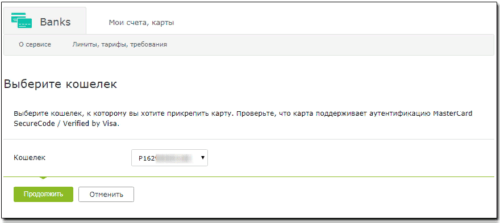
Ввести платежные данные карты и сумму перевода, которая необходима для подтверждения:
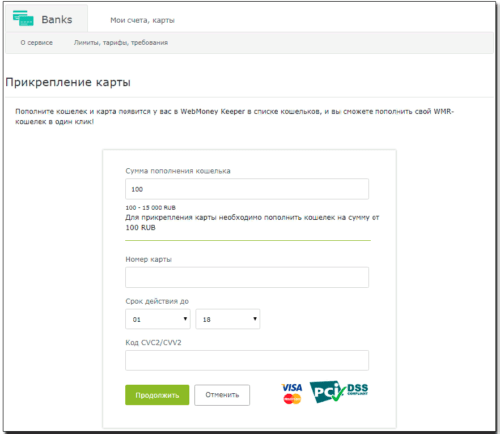
После стандартного подтверждения новая карта появится в личном кабинете:
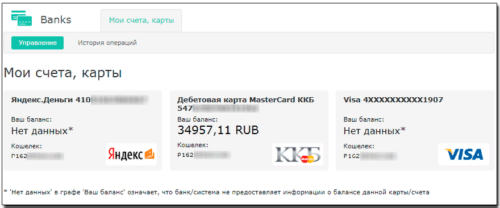
Необходимо учитывать, что привязка рублевой банковской карты доступна только резидентам РФ.
Обменники Webmoney
Вебмани-кошелек предлагает 3 основных способа обмена денежных средств, каждый из которых имеет свои особенности.
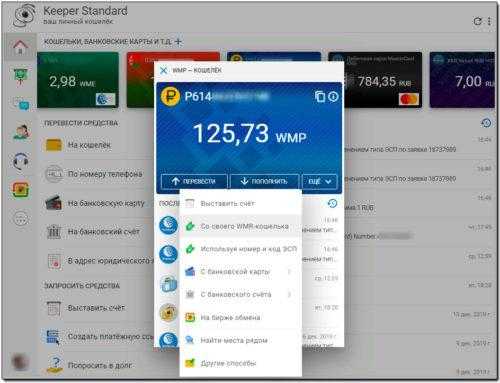
Использование внутренней биржи позволяет произвести обмен на выгодных условиях с минимальной комиссией, но требует некоторого времени:
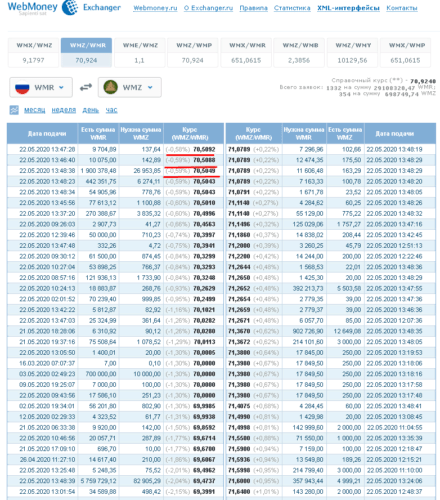
Если по каким-либо причинам системная биржа не подходит, можно воспользоваться сторонними авторизованными обменниками. Они перечислены на сайте Вебмани http://www.megastock.ru/Resources.aspx?gid=2, где можно посмотреть их рейтинг и отзывы.
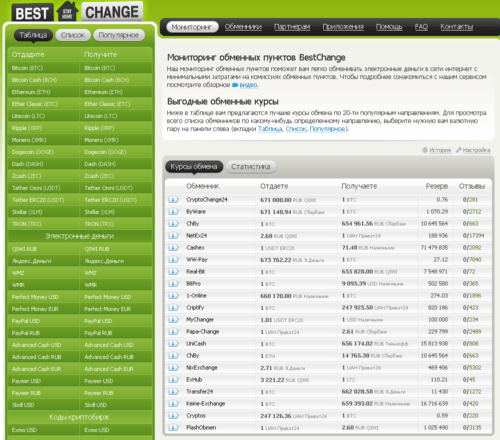
Как получить деньги на свой счет и перевести денежные средства?
После регистрации электронного кошелька и прохождения идентификации пользователь может свободно распоряжаться доступными ему опциями. В том числе и перевод и получение денег. Получать деньги часто приходится с кошельков разных платежных систем, как это сделать конкретно рассмотрим далее.
Как отправить перевод в Qiwi-кошелек?
В системе Qiwi сделать это очень просто:
- найти в меню вверху соответствующую вкладку;
- выбрать подходящий вариант;
- далее следовать инструкции.
Пользователю доступна привязка Вебмани и быстрые платежи. Для получения оплаты необходимо передать отправителю номер счета кошелька (на Qiwi — номер мобильника).
Выставление счета
При работе с заказчиком не все хотят отправлять свой номер телефона для совершения переводов. Особенно, когда общение происходит в одном мессенджере. Приходится переписывать или копировать все цифры. Для таких случаев доступна можно выставить счет:
- авторизоваться в системе и выбрать вкладку «Счета»;
- перейти на нужную строчку, заполнить форму, «Далее»;
- ваш запрос отобразится в системе.
Виртуальная карта Qiwi Виза
Цифровая карточка работает, как обычная банковская карта, с ее помощью можно оплачивать покупки онлайн. Доступна пользователю даже с минимальным статусом. Для этого не нужно посещать офис банка, оформить ее можно через сайт. Вся информация по платежам отображается в смс-сообщениях.
Пластиковая дебетовая карта Qiwi
Qiwi предлагает четыре вида пластика:
- Pay Wave;
- Pay Wave+;
- Классическая карта;
- «Приоритет».
Как перевести и получить деньги в системе Яндекс.Деньги
Чтобы отправить деньги на Яндекс.Деньги, нужно перейти в раздел «Переводы» и указать номер электронного кошелька получателя. С анонимного профиля переводы не осуществляются.
Обезопасить транзакцию можно с кодом протекции. Код защиты пользователь сообщает получателю перевода самостоятельно, тот не сможет принять деньги без этого пароля. Если при выполнении операции будет введен неверный код, средства вернутся обратно на кошелек.
Переводы и получение денег в системе Вебмани
Для транзакции потребуется сервис WebMoney Keeper Classic и доступ к сети интернет. Для перевода денег на кошелек другого пользователя необходимо:
- запустить сервис, зайти в подпункт «Кошельки»;
- указать кошелек, с которого будет выполняться транзакция (с рублевого счета пользователь сможет перевести деньги только на рублевый счет);
- выбрать строку «Передать» в кошелек Вебмани;
- в открывшемся окне ввести номер счета, на который передаются деньги;
- указать сумму транзакции и комментарий;
- выбрать вид операции «Обычная», «Далее».
После проверки правильности введенных данных, подтвердить перевод. Деньги поступят на счет получателя, и он сможет распоряжаться ими по своему усмотрению.
Яндекс.Деньги с привязкой на Webmoney
К кошельку Яндекс.Деньги можно привязать кошелек Вебмани, деньги между ними поступают мгновенно. Комиссионный сбор – 4,5% от суммы транзакции. Ограничения – 15 тыс. в день и 300 тыс. рублей ежемесячно.
Привязать электронный кошелек пользователь сможет, если:
- владелец виртуального кошелька – гражданин Российской Федерации;
- пользователь идентифицирован в системе Яндекс.Деньги ;
- есть формальный аттестат в сервисе Вебмани;
- данные паспорта в системах совпадают полностью.
Привязка кошелька начинается на сайте платежного электронного сервиса Вебмани. Процедура достаточно проста:
- зайти в меню «Привязка кошельков», указать счет Яндекс.Деньги;
- выбрать рублевый кошелек, ввести номер в системе Яндекс.Деньги, кликнуть «Продолжить»;
- скопировать код привязки (он необходимо для подтверждения операции).
Подтверждение необходимо отправить в течение 2-х суток, иначе все придется проходить заново. Для этого:
- зайти в Яндекс.Деньги, нажать на Баланс, найти уведомление о привязке счета Вебмани;
- кликнуть на ссылку и указать проверочный код.
В настройках Яндекс.Деньги отобразится блок с Вебмани, а на сайте Вебмани в разделе «Кошельки» появится панель с опциями системы Яндекс.Деньги .
С банковского счета
Данный вариант также можно разбить на два подпункта:
- Интернет-банкинг.
- Банковский перевод.
Первый вариант знаком многим, кто привык пользоваться онлайн-кошельками от банков. Если в двух словах, то это некий виртуальный личный кабинет, авторизовавшись в котором вы можете управлять своим банковским счетом.
А вот пополнить счет WebMoney банковским переводом – это немного другое. В этом случае вам нужно знать реквизиты и некоторые тонкости подобного перевода.
Интернет-банкинг
На сегодняшний день, практически все существующие банки в России и за рубежом предоставляют своим пользователям функции онлайн-банкинга. И нужно понимать, что рассматривать каждый банк мы не будем. Но, все они работают по схожей схеме. Поэтому двух примеров будет более чем достаточно.
В Российской Федерации наибольшей популярностью пользуется СберБанк. При этом он предоставляет наиболее широкий спектр возможностей. Если вы являетесь клиентом этого банка, то автоматически вы получаете личный кабинет для управления своим счетом. Но, прежде, чем войти в ЛК, вам потребуется пройти простенькую регистрацию, чтобы определить вас, как пользователя и клиента банка. После этого вы легко и быстро сможете пополнить свой ВМ кошелек. Данная процедура подробно описана в статье «Как перевести со СберБанка на ВебМани».
У жителей Украины одним из наиболее распространенных и доступных банков является ПриватБанк, который также предоставляет своим клиентам возможность лично управлять своими средствами удаленно, через Интернет. Сервис называется Приват24, и с его помощью довольно легко переводить деньги в любом направлении, в том числе и в пользу платежной системы WebMoney. Данная процедура подробно описана в статье «Как пополнить ВебМани с Приват24».
Банковский перевод
Способ, описанный выше, тоже является банковским переводом. Но, выполнить его можно самостоятельно, только если на вашем банковском счету имеется нужная сумма. Но, как перевести деньги на кошелек WebMoney, если средств на счету нет, и вам нужно сделать перевод за наличные. В этом случае можно воспользоваться все тем же банковским переводом, но только через кассу вашего банка. Для этого потребуется выполнить следующее:
-
Войдите на сайт banking.guarantee.ru.
-
Авторизуйтесь под своим WMID.
-
Откройте раздел «Пополнить» и в нем выберите «R-кошельки» (для Украины «U-кошельки»).
-
Далее выполните 4 простых этапа:
-
Выбрать вариант пополнения. Доступно два варианта – наличными и безналично. В вашем случае выберите «Наличными», так как это позволит распечатать нужный бланк, и в последствие выполнить пополнение за наличные деньги. Нажмите «Вперед».
- Заполнение реквизитов:
-
Кошелек – в этой строке выбираете из списка доступных вам кошельков тот, который нужно пополнить.
-
Сумма зачисления – указываете сумму, на которую хотите пополнить свой WMR.
-
Сумма к оплате – здесь автоматически высветится сумма с учетом комиссии, которую вам нужно будет уплатить в кассе.
- Нажимаете «Вперед».
-
- Ставите галочку для согласия с условиями оферты и жмете «Вперед».
-
Жмете на ссылку «Распечатать бланк». Вам будет предоставлен цифровой бланк, который нужно распечатать. На нем будут указаны все необходимые реквизиты для того, чтобы пополнить кошелек WebMoney.
-
-
Вам остается отправиться в ближайший банк (который вы сами выберете), отдать кассиру бланк и уплатить нужную сумму.
Здесь стоит отметить, что таким способом можно пополнить ВМ через любой банк.
Как создать кошелек Webmoney
Рассмотрим несколько вариантов для того, чтобы Вы выбрали для себя более удобный и легкий. Хочу отметить то, что с помощью Вебмани можно осуществлять различные операции только с наличием минимального аттестата. Он обретается путем добавления личных данных, в том числе и скан копий документов.
Через вебсайт
Начнем с WMZ кошелька (американский доллар), так как именно данную валюту сервис предлагает создать без получения аттестата.
1. Ищем визуально категорию «Кошельки» и нажимаем «+ добавить».
2. Сразу же в предлагаемых вариантах валюта которая нам необходима, выбираем ее (возможно у Вас все будет по-другому, ведь тип предлагаемого кошелька может зависеть от страны клиента). Если понадобится другая валюта, можно выбрать со списка нажав пункт «Ещё».
3. После этого необходимо ознакомиться с пользовательским соглашением, проставить галочку об этом, выбрать «Продолжить».
4. Вот и все — теперь вы успешно создали свой первый кошелек WMZ на WebMoney.
На телефоне
Создать электронный кошелек можно и на телефоне. Для удобства предлагаю скачать приложения данного ресурса. Так будет намного удобнее работать. Весь смысл создания простой, практически не отличается от предыдущего варианта. После установки программы и авторизации процесс будет иметь следующий вид:
1. Видим наш Z-кошелек и справа от него есть «+». Нажимаем на него.
2. Далее приложение предлагает нам выбрать нужную валюту, нажимаем из списка и она автоматически появляется у нас.
Создание на компьютере с помощью Keeper
Работать с валютами можно еще при помощи приложения, которое устанавливается на компьютер. Для того чтобы это сделать необходимо:
- иметь стабильный Интернет;
- должна быть учетная запись;
- на компьютере должна быть установлена программа Кипер.
Смысл создание wm кошельков абсолютно такой же, как в предыдущих методах.
Какие операции можно выполнять через Webmoney
Самое простое, для чего может использоваться сервис, — оплата товаров и услуг. Перечень большой и не уступает другим электронным кошелькам:
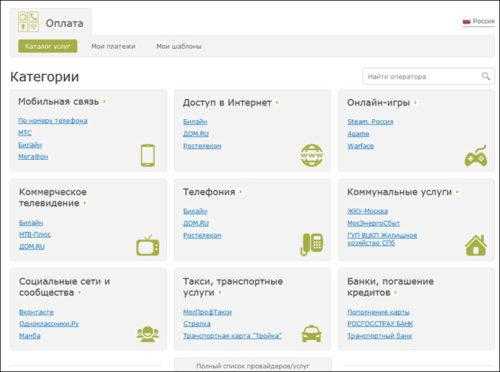
В WebMoney действует собственный кредитный сервис https://debt.wmtransfer.com/, где пользователи могут давать друг другу деньги в долг под проценты. Для одних это способ получить средства, а для других — заработать:
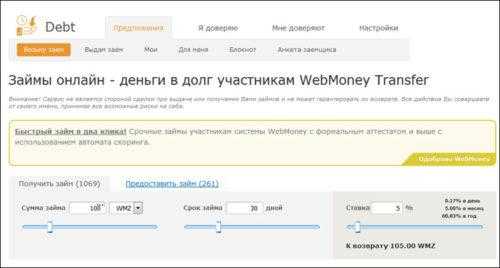
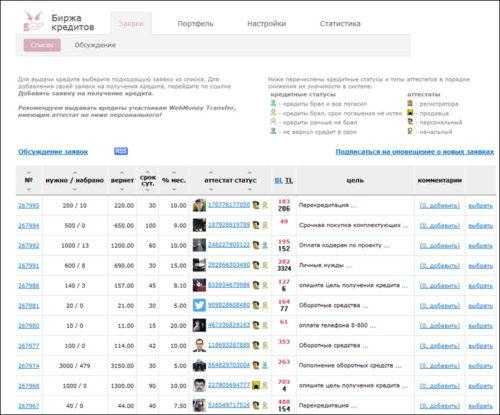
Есть сервис, позволяющий пользователям использовать Вебмани в качестве гаранта. Например, это может быть удобно при работе фрилансером — в этом случае система минимизирует все риски обеих сторон:
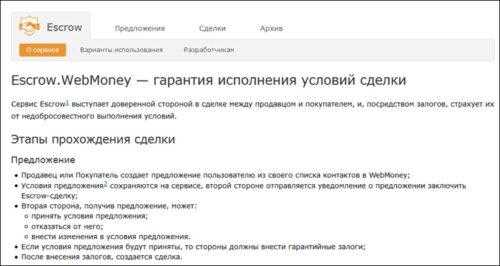
В кошельке WM представлено большое количество сервисов, и рассматривать их все нецелесообразно, поскольку многие из них являются узкоспециализированными и не пригодятся большинству пользователей.
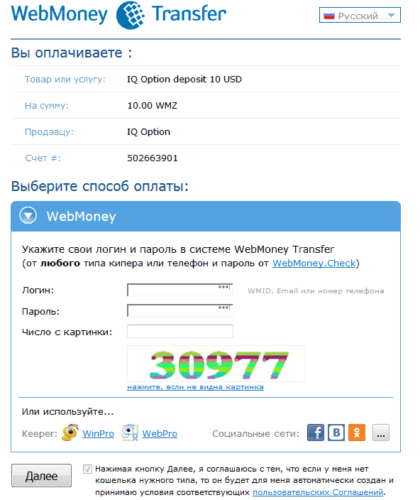
Если в магазине предлагают оплатить напрямую и перевести деньги в webmoney кошелек по реквизитам, следует отказаться, поскольку таким способом могут обмануть, и компания вряд ли поможет вернуть средства.

Разбираясь в вопросе, как пользоваться Вебмани, вы сможете грамотно подстроить функционал сервиса под свои нужды и расширить возможности, которые даются клиентам сразу после регистрации.
- Знакомство с системой
- Регистрация в системе
- Типы аттестатов и процесс их оформления
- Уровень Псевдоним
- Формальный
- Начальный аттестат
- Аттестат Персональный
- Создание электронных кошельков
- Условия использования сервиса
- Как пополнить кошелек?
- Как вывести деньги?
- Возможности кошелька
- Заключение
Регистрация
Если вы планируете использовать программу WebMoney Keeper WinPro, то регистрацию в вебмани производите прямо в ней
Прежде чем перейти в личный кабинет кошелька вебмани и начать его использовать вам придется зарегистрироваться в системе.
Регистрация в системе стандарта и состоит из 4-х шагов.
Шаг 1 — ввод телефона
Первый шаг вам потребуется ввести свой телефон в международном формате + 7 910 010 01 01 и подтвердить его. Номер телефона будет служить вам для защиты операций путем подтверждения ее по смс. А так же для восстановления доступа к вашему кошельку.
Раньше имелась возможность можно было использоваться свой аккаунт в социальной сети для регистрации, но сейчас такой возможности нет.
Шаг 2 — ввод личных данных
На втором шаге от вас потребуется ввод личный данных:
- ФИО
- год рождения
- электронный ящик
- контрольный вопрос
Вводите свои настоящие данные иначе не сможете подтвердить их, а они потребуются для получения формального аттестата и вывода средств из системы.
Контрольный вопрос вам поможет восстановить доступ к своему аккаунту в системе и кошелькам.
Шаг 3 — проверка телефонного номера
Раньше в вебмани проверяли телефон путем отправки на ваш телефон код, как и в большинстве сайтов. Однако стараясь усилить защиту своей системы теперь необходимо отправить на определенные телефонные номера смску. Сделать вы можете это вручную набрав телефон и содержимое sms-сообщения или же считать вашим смартфоном специальный QR-код. И да, ваш мобильный оператор снимет с вас стоимость отправки смс по вашему тарифу.
Шаг 4 — установка пароля
Последним шагом останется придумать и задать на сайте пароль для своего кошелька вебмани для входа.
Все, после этого вы получите свой идентификатор WMID и можете перейти к созданию валютных кошельков и платежным расчетам в интернете, хоть и с некоторыми ограничениями аттестата псевдонима.
Плюсы
Вывод прибыли
Итак, давайте для начала я расскажу, чем же так хорош кошелек Webmoney для трейдера бинарных опционов. Первое – это вывод прибыли. Все трейдеры знают, что вывести на карту можно только ту часть прибыли, которая равно размеру изначально внесенного депозита. А всё, что сверх этого, идет уже либо банковским переводом, либо на различные интернет-кошельки. И, разумеется, с банковским переводом могут быть «заморочки». Если вы постоянно получаете на счёт определенную сумму, полученную от финансовой трейдинговой компании (из оффшора-то), могут появиться вопросы. Сумма может замораживаться на счету, банк в праве требовать с вас объяснений, а также отказать вам в обслуживании счета (особенно такими «прелестями» славится наш любимый Сбербанк).
Налоги
Ну и, разумеется, для трейдеров актуален и вопрос налогов. Если банки информацию о поступлении средств на ваш счет могут и в налоговую передать для дальнейших разбирательств, то электронные системы типа Вебмани, конечно, ничего никуда не передают.
Ваши возможности
Теперь когда ваш аккаунт успешно создан, самое время выполнить вход в личный кабинет. Рублевый кошелек создаётся для вас автоматически при регистрации, поэтому вы можете сразу же пополнить счёт и начинать покупки. Впрочем, для начала неплохо разобраться с возможностями системы.
Данные о доступных опциях, справочную информацию и другие полезные сведения можно найти в верхней строке меню в разделах «О системе», «Частным лицам», «Для бизнеса», «Помощь». В правом верхнем углу вы увидите свой WMID, который будет вам нужен постоянно, например, его необходимо сообщать, чтобы вам могли перевести деньги с других аккаунтов.
Нажмите на номер, и вы сможете открыть меню, содержащее ваши идентификационные данные.
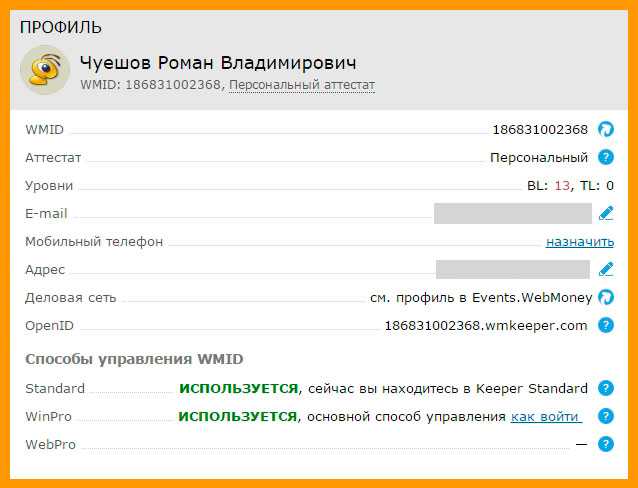
Если какие-либо из них не подтверждены, они будут подсвечены красным и для вас будет выведено системное сообщение. Подтверждение необходимо для многих операций. Так, без него вы не сможете вывести средства со своего аккаунта.
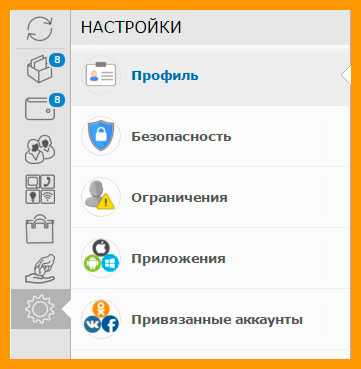
Все операции вынесены в меню, расположенное в левой колонке.
Первый пункт – «Сообщения» содержит системные сообщения от администрации сервиса. При необходимости вы можете ответить на них в поле снизу.
Раздел «Финансы» является одним из наиболее важных, поскольку содержит все необходимые операции для управления ими. Для того, чтобы создать новый кошелек нажмите на голубой «+» в левом углу экрана напротив раздела слова «финансы». Выберите раздел «Добавить кошелек», тип кошелька, например WME, затем «Добавить».
Вот и всё – ваш новый кошелёк готов к работе.
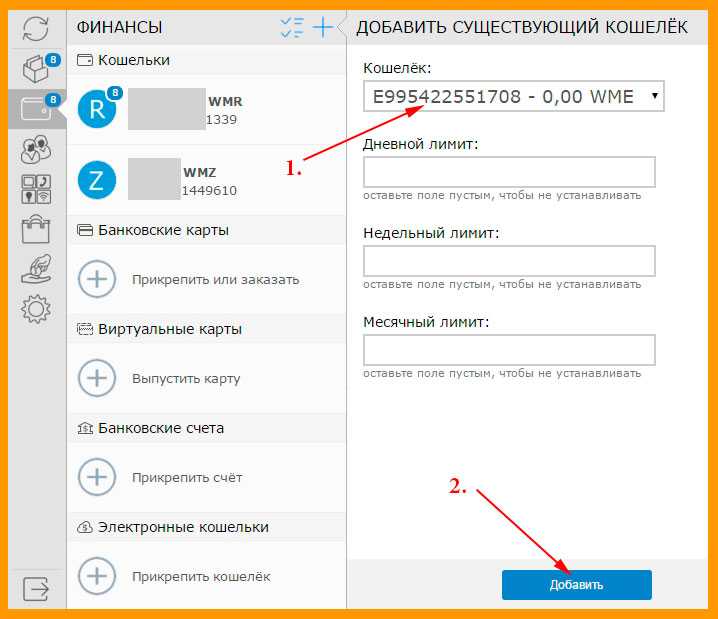
Для того чтобы отправить сообщение другому владельцу аккаунта WebMoney можно воспользоваться меню «Корреспонденты». Прежде чем написать что-то кому то, этого человека нужно найти. Используйте плюс напротив слова «Корреспонденты». В поле поиска необходимо ввести адрес электронной почты или WMID искомого человека, а также число с картинки. Когда вы найдёте адресата, он появится в списке ваших контактов, и вы сможете отправлять ему сообщение.
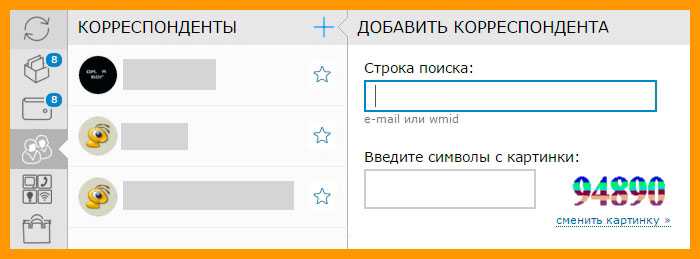
Следующий раздел «Оплата услуг» по сути представляет собой электронную витрину, где вы сможете выбрать и оплатить необходимые услуги: коммунальные платежи, Интернет, мобильная связь, погашение кредита и т.п. В левой части страницы находится удобный рубрикатор, где можно выбрать интересующую вас сферу. Если же нужный адресат платежа не найден, можно воспользоваться поиском в правом верхнем углу.
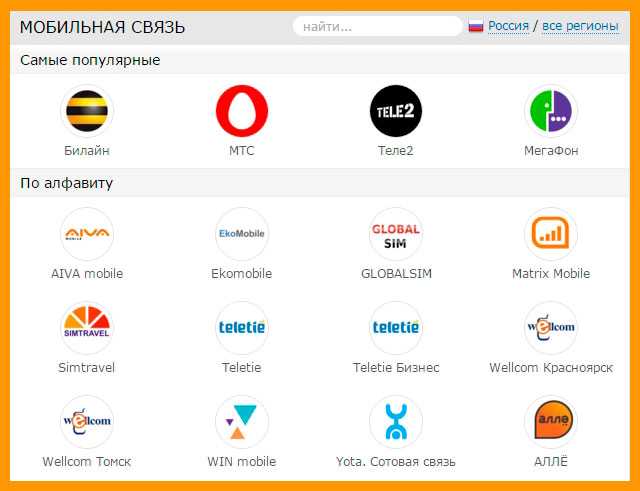
Также с помощью этого раздела можно перевести деньги на другую карту. Для этого в рубрикаторе выбираем пункт «Перевод на любую карту», вводим номер карты и сумму. Подтверждение платежа осуществляется с помощью SMS-кода.
В разделе «Маркет» можно приобрести необходимый вам электронный контент: книги, игры, программы. Причем скачать необходимый фал можно сразу после оплаты. Цены указаны в единицах WMZ, то есть в долларах, однако оплатить их можно и с рублёвого кошелька – сумма по курсу будет пересчитана автоматически, что очень удобно.
Меню «Займы» позволяет вам взять в долг (получить займ) у других пользователей Вебмани. Впрочем, для того, чтобы воспользоваться этой опцией, вам понадобится подтвердить практически все ваши данные: не только паспортные, но и адрес проживания (делается это сканом страницы паспорта или недавнего счет за ЖКУ – не старше трёх месяцев), а также загрузить фото.
Последний пункт меню «Настройки» содержит все необходимые опции работы вашего аккаунта. «Профиль» — все ваши данные и уровни доступа, «Безопасность» позволяет отключать определённые виды операций с вашим аккаунтом при необходимости, а также создать электронный ключ E-num для входя в ваш аккаунт без необходимости отправки SMS.
«Ограничения» используются для того, чтобы разрешить или запретить приём от неавторизованных пользователей счетов, платежей или сообщений. В «приложениях» можно установить необходимое программное обеспечение для работы, например, на вашем мобильном устройстве. Нажав на голубую стрелку напротив названия приложения, вы переходит непосредственно в магазин для его установки.
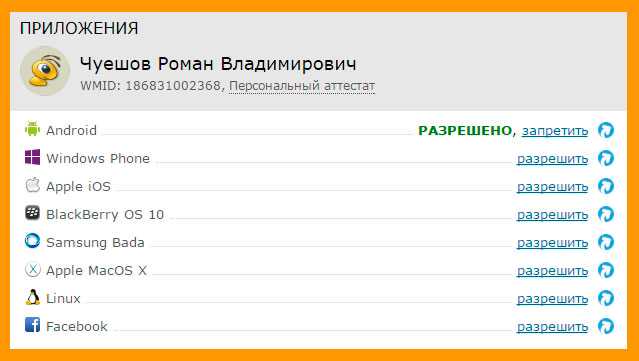
Пока-пока!
Прочитано: 3842 раз
Внутренний сервис c2c
Очень удобный сервис, ставший доступным участникам системы с 2015 года после изменения регламента системы WebMoney. Сервис получил наименование «Банковская карта», так как перевод здесь можно осуществить только с банковской карты. Пока допускается совершение переводов только на открытые WMR кошельки. Кошельки с другой валютой, как и карты иностранных банков, в этих целях не используются. Для перевода пользователь совершает следующие действия:
- В верхней части страницы выбирает вкладку «Пополнить кошелек».
- Указывает номер кошелька без префикса — система автоматически определит, что средства переводятся на WMR кошелек.
- Заполняет реквизиты карты.
- Вводит сумму перевода.
- Подтверждает операцию.
Этот сервис позволяет не только совершать быстрые переводы, но и выводить средства из системы. Действует он по принципу «card to card». Один участник ставит заявку на вывод титульных знаков из WebMoney, а другой — на ввод. Система скрещивает обе заявки, в результате совершаются сразу две транзакции.
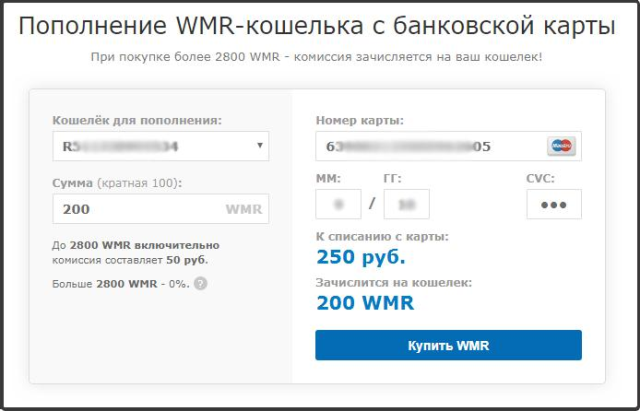
Информация для совершения перевода: минимальная сумма — 100 WMR (рублей). Комиссия — фиксированные 50 рублей + 0,8%. При переводе от 2801 рублей комиссия не взимается. Срок поступления средств зависит от наличия встречных заявок на вывод. Максимальная длительность жизни заявки — 48 часов.
Порядок создания кошельков Вебмани
Регистрация на сайте webmoney.ru очень простая. Для этого необходимо кликнуть по соответствующей кнопке в верхней правой части сайта, а затем, руководствуясь подсказками, указать свою электронную почту и мобильный телефон.
В настоящее время существует 10 типов таких кошельков:
Номер кошелька состоит из буквенной приставки для обозначения типа валюты и двенадцати цифр, которые назначаются системой. Перевод средств от одного участника системы другому возможен только через кошельки одного типа.
Сразу после регистрации без указания дополнительных личных данных о себе можно создать кошельки двух типов:
- долларовый кошелек для хранения WMZ;
- и кошелек для хранения эквивалента валюты той страны, резидентом которой является владелец WMID.
Чтобы приступить к созданию кошелька, необходимо авторизоваться в системе через приложение для браузера Вебмани Кипер. Для этого в правом верхнем углу веб-ресурса кликают по кнопке «Вход».
При первом входе в приложение Вебмани Кипер, а также при каждой новой авторизации на другом компьютере, свой вход нужно будет подтверждать через смс на привязанный телефон или E-num.
Для создания кошелька необходимо перейти в раздел «Финансы». Ссылка на него расположена на серой вертикальной панели слева.
При первой операции по созданию кошелька пользователь сразу переводится на нужную форму.
Здесь в ячейке под названием «Валюта» нажимают кнопку открытия полного списка и выбирают нужный тип кошелька. Затем кликают по кнопке «Создать».
С этого момента у участника системы появляется возможность пополнять свой кошелек и осуществлять переводы внутри системы. Посмотреть номера своих кошельков также можно в разделе «Финансы».


























